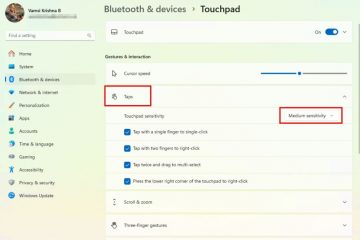AirPods Pro (2da generación) es el último TWS de Apple. Sin embargo, si recientemente compró AirPods Pro 2 y desea vincularlo con su computadora con Windows 11, entonces está en el lugar correcto. En esta guía, aprenderá cómo conectar AirPods Pro 2 a una computadora portátil con Windows 11.
Con la fácil conexión de AirPods a productos Apple, puede ver su transmisión de su pasión más reciente en el iPad o escuche podcasts en su iPhone sin molestar a los que lo rodean. Sin embargo, los AirPods no solo son compatibles con los productos de Apple; con la ayuda de Bluetooth, también se pueden usar con PC y teléfonos inteligentes con Android.
Apple AirPods Pro (2da generación) mantiene el mismo diseño icónico que la generación original mientras hace pequeñas mejoras. El procesador H2 actualizado de Apple produce una mejor cancelación activa de ruido (ANC) y una mayor duración de la batería, mientras que el chip U1 de la carcasa y el altavoz integrado permiten una ubicación precisa a través de la aplicación Find My.
Al menos eso es lo que nuestras madres y Apple quieren que creamos: es lo que hay dentro lo que cuenta. Los Apple AirPods Pro (segunda generación) se parecen casi exactamente a sus predecesores. Los AirPods Pro ahora son más inteligentes que antes gracias a los conjuntos de chips actualizados en el estuche y los botones, a pesar de lo que parece que está haciendo el gigante Apple. Estos chips mejoran la duración de la batería de los AirPods, la cancelación activa de ruido (ANC) y la calidad del sonido. Para obtener más información, visite aquí.
Cómo conectar los AirPods Pro 2 a una computadora portátil con Windows 11
Primero, verifique que sus AirPods Pro 2 estén completamente cargados, que ambos auriculares estén en el estuche y que la parte superior esté bien sujeta. Además, asegúrese de que los dispositivos Bluetooth puedan funcionar en su computadora con Windows 11. (Las computadoras de escritorio preconstruidas de compañías como Dell y HP y la gran mayoría de las computadoras portátiles actuales vienen con Bluetooth incorporado).
Entonces, estos son los pasos para emparejar Apple AirPods Pro 2 con una computadora portátil en Windows 11:
1. En su Windows 11, vaya a Configuración.
2. Selecciona Bluetooth y dispositivos. Asegúrate de que Bluetooth esté habilitado y haz clic en + Agregar dispositivo.

+ Agregar dispositivo
3. Selecciona Bluetooth.

Bluetooth
4. Ahora, abre la funda de los AirPods Pro 2 y asegúrate de que los auriculares estén dentro. Después de eso, mantén presionado el botón Atrás hasta que comience a parpadear en blanco.
5. En la lista, haz clic en tu AirPods Pro 2.
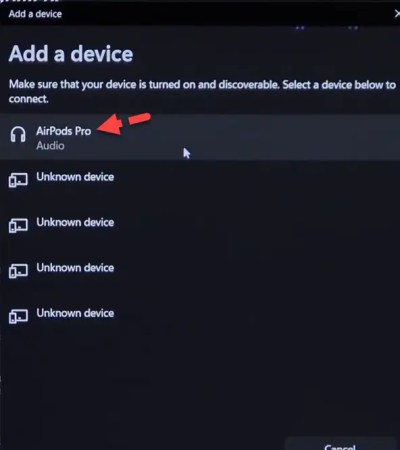
Conecta AirPods Pro 2 a Windows 11
6. Finalmente, tus AirPods Pro 2 se conectarán con éxito.
Eso es todo. Esta fue la forma rápida de conectar AirPods Pro 2 a una computadora portátil y una computadora con Windows 11.
Leer más